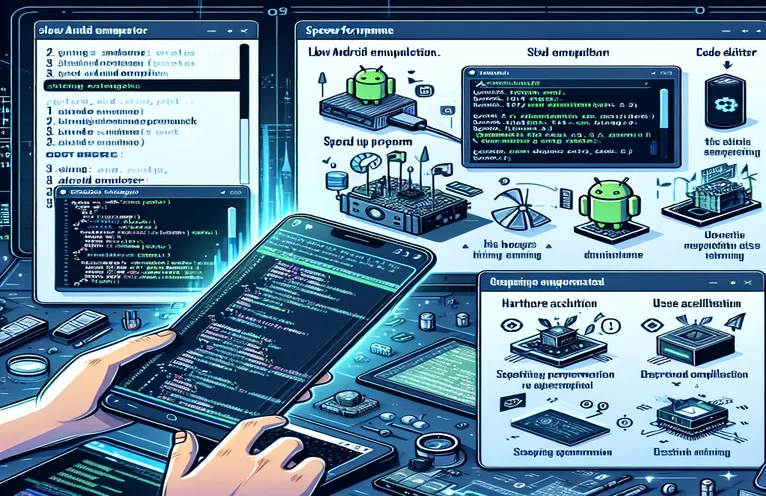पुरानी मशीनों पर एंड्रॉइड एमुलेटर प्रदर्शन को अनुकूलित करना
किसी पुरानी मशीन पर एंड्रॉइड एमुलेटर चलाना निराशाजनक रूप से धीमा हो सकता है, यहां तक कि 2.67GHz सेलेरॉन प्रोसेसर और Windows XP Professional सेटअप पर 1.21GB रैम के साथ भी। आईडीई, एसडीके और जेडीके के लिए सभी सेटअप निर्देशों का पालन करने के बावजूद, एमुलेटर के लिए त्वरित स्टार्ट-अप प्राप्त करना दुर्लभ है। यह आलेख सुस्त प्रदर्शन के पीछे के कारणों की पड़ताल करता है और एंड्रॉइड एमुलेटर को गति देने के लिए व्यावहारिक समाधान प्रदान करता है।
हम एमुलेटर की गति को बेहतर बनाने के लिए सिस्टम सेटिंग्स को अनुकूलित करने से लेकर एमुलेटर के कॉन्फ़िगरेशन में बदलाव करने तक विभिन्न रणनीतियों पर गौर करेंगे। इस गाइड के अंत तक, आपको इस बात की बेहतर समझ हो जाएगी कि पुराने हार्डवेयर पर भी अपने Android विकास वातावरण को और अधिक कुशल कैसे बनाया जाए।
| आज्ञा | विवरण |
|---|---|
| navigate to AVD Manager | एमुलेटर सेटिंग्स को प्रबंधित करने के लिए एंड्रॉइड स्टूडियो में एंड्रॉइड वर्चुअल डिवाइस मैनेजर तक पहुंचें। |
| change Graphics to Software or Hardware GLES 2.0 | बेहतर प्रदर्शन के लिए सॉफ़्टवेयर रेंडरिंग या हार्डवेयर-त्वरित ग्राफ़िक्स का उपयोग करने के लिए एमुलेटर की ग्राफ़िक्स सेटिंग्स को संशोधित करें। |
| disable unnecessary sensors and features | सेंसर और अन्य बाह्य उपकरणों जैसी एमुलेटर सुविधाओं को बंद करें जिनकी संसाधन उपयोग को कम करने के लिए आवश्यकता नहीं है। |
| use Host GPU | रेंडरिंग, गति और प्रदर्शन में सुधार के लिए होस्ट कंप्यूटर के जीपीयू का उपयोग करने के लिए एमुलेटर को सक्षम करें। |
| increase virtual memory | प्रदर्शन को बढ़ाने के लिए सिस्टम को आवंटित वर्चुअल मेमोरी की मात्रा को समायोजित करें, खासकर जब एमुलेटर जैसे संसाधन-गहन एप्लिकेशन चला रहे हों। |
| defragment hard drive | बेहतर पढ़ने/लिखने के प्रदर्शन के लिए हार्ड ड्राइव को अनुकूलित करने के लिए डिस्क डीफ़्रेग्मेंटेशन टूल चलाएँ। |
| close background applications | एम्यूलेटर के लिए सिस्टम संसाधनों को खाली करने के लिए पृष्ठभूमि में चल रहे अनावश्यक एप्लिकेशन को बंद करें। |
बेहतर प्रदर्शन के लिए एंड्रॉइड एमुलेटर को अनुकूलित करना
ऊपर दी गई स्क्रिप्ट पुरानी मशीनों पर एंड्रॉइड एमुलेटर के सुस्त प्रदर्शन को संबोधित करने के लिए डिज़ाइन की गई हैं, जैसे कि 2.67GHz सेलेरॉन प्रोसेसर और 1.21GB रैम वाली Windows XP Professional वाली मशीनें। पहली स्क्रिप्ट एंड्रॉइड स्टूडियो में एंड्रॉइड वर्चुअल डिवाइस (एवीडी) मैनेजर के भीतर सेटिंग्स को बदलने पर केंद्रित है। AVD प्रबंधक पर नेविगेट करके और वर्चुअल डिवाइस का चयन करके, उपयोगकर्ता कॉन्फ़िगरेशन को संपादित कर सकते हैं। मुख्य समायोजनों में ग्राफ़िक्स सेटिंग को बदलना शामिल है Software or Hardware GLES 2.0, रैम आवंटन बढ़ाना, और अनावश्यक सेंसर और सुविधाओं को अक्षम करना। ये परिवर्तन सिस्टम पर लोड को कम करने में मदद करते हैं, जिससे एमुलेटर अधिक सुचारू रूप से चलता है।
दूसरी स्क्रिप्ट में इंटेल हार्डवेयर एक्सेलेरेटेड एक्ज़ीक्यूशन मैनेजर को स्थापित और कॉन्फ़िगर करना शामिल है (HAXM), जो हार्डवेयर त्वरण का उपयोग करके एमुलेटर गति को महत्वपूर्ण रूप से बढ़ा देता है। चरणों में HAXM इंस्टॉलर को डाउनलोड करना, उसे चलाना और यह सुनिश्चित करना शामिल है Use Host GPU AVD प्रबंधक में विकल्प की जाँच की जाती है। यह एमुलेटर को होस्ट कंप्यूटर के जीपीयू का लाभ उठाने की अनुमति देता है, जिससे सीपीयू पर प्रसंस्करण का बोझ कम होता है और प्रदर्शन बढ़ता है। इसके अतिरिक्त, यह सत्यापित करना कि HAXM कार्य प्रबंधक के माध्यम से चल रहा है, यह पुष्टि करता है कि हार्डवेयर त्वरण सक्रिय है, जिससे एमुलेटर संचालन तेज हो जाता है।
एमुलेटर दक्षता के लिए सिस्टम प्रदर्शन को बढ़ाना
तीसरी स्क्रिप्ट समग्र प्रदर्शन को बेहतर बनाने के लिए विंडोज एक्सपी पर सिस्टम सेटिंग्स को अनुकूलित करने पर केंद्रित है, जो बदले में एमुलेटर को लाभ पहुंचाती है। उपयोगकर्ताओं को नियंत्रण कक्ष खोलने, सिस्टम गुणों का चयन करने और प्रदर्शन सेटिंग्स को समायोजित करने के लिए उन्नत टैब पर नेविगेट करने का निर्देश दिया जाता है। का विकल्प चुनकर Adjust for best performance, सिस्टम उन दृश्य प्रभावों को अक्षम कर देता है जो संसाधनों का उपभोग करते हैं। अन्य चरणों में वर्चुअल मेमोरी बढ़ाना, हार्ड ड्राइव को डीफ़्रैग्मेन्ट करना और बैकग्राउंड एप्लिकेशन को बंद करना शामिल है। ये क्रियाएं सिस्टम संसाधनों को मुक्त करने, उन्हें एमुलेटर के लिए उपलब्ध कराने और इसकी प्रतिक्रिया में सुधार करने में मदद करती हैं।
प्रत्येक स्क्रिप्ट एमुलेटर के प्रदर्शन के मुद्दों के विभिन्न पहलुओं को संबोधित करती है। AVD प्रबंधक में समायोजन को जोड़कर, HAXM के साथ हार्डवेयर त्वरण का लाभ उठाकर, और सिस्टम सेटिंग्स को अनुकूलित करके, उपयोगकर्ता एमुलेटर गति और दक्षता में महत्वपूर्ण सुधार प्राप्त कर सकते हैं। ये कदम सीमित हार्डवेयर के साथ काम करने वाले डेवलपर्स के लिए महत्वपूर्ण हैं, जो एक सहज और अधिक उत्पादक विकास अनुभव सुनिश्चित करते हैं।
कॉन्फ़िगरेशन बदलावों के साथ एंड्रॉइड एमुलेटर प्रदर्शन में सुधार
एंड्रॉइड स्टूडियो में एवीडी मैनेजर और एमुलेटर सेटिंग्स का उपयोग करना
open Android Studionavigate to AVD Managerselect your virtual deviceclick on Edit (pencil icon)change Graphics to Software or Hardware GLES 2.0increase RAM allocation to 1024 MB or morereduce screen resolutiondisable unnecessary sensors and featuressave and start the emulatorobserve improved performance
इंटेल HAXM का लाभ उठाकर एमुलेटर स्पीड को बढ़ावा देना
इंटेल हार्डवेयर त्वरित निष्पादन प्रबंधक (HAXM) को स्थापित और कॉन्फ़िगर करना
download Intel HAXM installerrun the installerfollow the installation promptsopen Android Studiogo to AVD Managerensure Use Host GPU is checkedstart the emulatoropen task manager to verify HAXM is runningobserve improved emulator speedadjust HAXM settings if needed
बेहतर एम्यूलेटर प्रदर्शन के लिए सिस्टम सेटिंग्स का अनुकूलन
उन्नत गति के लिए Windows XP सेटिंग्स समायोजित करना
open Control Panelselect System Propertiesgo to the Advanced tabclick on Settings under Performancechoose Adjust for best performancedisable unnecessary startup programsincrease virtual memorydefragment hard driveclose background applicationsreboot the system
एंड्रॉइड एमुलेटर प्रदर्शन को बढ़ाने के लिए वैकल्पिक तरीके
एंड्रॉइड एमुलेटर प्रदर्शन में सुधार करते समय विचार करने के लिए एक और महत्वपूर्ण पहलू वैकल्पिक एमुलेटर और वर्चुअलाइजेशन प्रौद्योगिकियों का उपयोग है। जेनिमोशन जैसे एमुलेटर एंड्रॉइड स्टूडियो द्वारा प्रदान किए गए डिफ़ॉल्ट एंड्रॉइड एमुलेटर की तुलना में बेहतर प्रदर्शन प्रदान करते हैं। जेनिमोशन को अधिक संसाधन-कुशल बनाने के लिए डिज़ाइन किया गया है और यह प्रदर्शन को बढ़ाने के लिए वर्चुअलबॉक्स जैसी वर्चुअलाइजेशन तकनीकों का लाभ उठा सकता है। उपयोगकर्ता Genymotion को डाउनलोड और इंस्टॉल कर सकते हैं, फिर वर्चुअल डिवाइस बना और कॉन्फ़िगर कर सकते हैं जो अक्सर एंड्रॉइड स्टूडियो की तुलना में तेज़ और अधिक सुचारू रूप से चलते हैं। इसके अतिरिक्त, यह उन्नत डिबगिंग सुविधाएँ प्रदान करता है, जो डेवलपर्स के लिए फायदेमंद हो सकती है।
इसके अलावा, Intel VT-x या AMD-V जैसी वर्चुअलाइजेशन तकनीकों का उपयोग करने से एमुलेटर के प्रदर्शन में उल्लेखनीय वृद्धि हो सकती है। यह सुनिश्चित करना महत्वपूर्ण है कि BIOS सेटिंग्स में वर्चुअलाइजेशन सक्षम है। सिस्टम स्टार्टअप के दौरान BIOS मेनू में प्रवेश करके इसे जांचा और सक्षम किया जा सकता है। एक बार वर्चुअलाइजेशन समर्थन सक्षम हो जाने पर, एमुलेटर अधिक कुशलता से चल सकता है क्योंकि यह सीधे सीपीयू के वर्चुअलाइजेशन एक्सटेंशन का उपयोग कर सकता है। यह पारंपरिक सॉफ़्टवेयर-आधारित अनुकरण से जुड़े ओवरहेड को कम करता है, जिससे तेज़ और अधिक प्रतिक्रियाशील वर्चुअल डिवाइस बनते हैं।
एंड्रॉइड एमुलेटर प्रदर्शन पर अक्सर पूछे जाने वाले प्रश्न
- मेरा एंड्रॉइड एमुलेटर इतना धीमा क्यों चल रहा है?
- एंड्रॉइड एमुलेटर सीमित सिस्टम संसाधनों, जैसे रैम और सीपीयू पावर, या एमुलेटर के भीतर अपर्याप्त कॉन्फ़िगरेशन सेटिंग्स के कारण धीरे-धीरे चल सकता है।
- मैं अपने एंड्रॉइड एमुलेटर की गति कैसे बढ़ा सकता हूं?
- रैम आवंटन बढ़ाकर, सक्षम करके अपने एंड्रॉइड एमुलेटर को गति दें Use Host GPU, अनावश्यक सुविधाओं को अक्षम करना, और हार्डवेयर त्वरण का उपयोग करना Intel HAXM.
- Intel HAXM क्या है और यह कैसे मदद करता है?
- Intel HAXM एक हार्डवेयर-असिस्टेड वर्चुअलाइजेशन इंजन है जो एंड्रॉइड एमुलेटर के प्रदर्शन को बेहतर बनाने के लिए सीपीयू की वर्चुअलाइजेशन क्षमताओं का उपयोग करता है।
- क्या मैं डिफ़ॉल्ट एंड्रॉइड एमुलेटर के अलावा अन्य एमुलेटर का उपयोग कर सकता हूं?
- हां, जेनिमोशन जैसे एमुलेटर को विकल्प के रूप में इस्तेमाल किया जा सकता है। वे अक्सर अधिक संसाधन-कुशल होते हैं और बेहतर प्रदर्शन प्रदान करते हैं।
- मैं अपने सिस्टम पर वर्चुअलाइजेशन कैसे सक्षम करूं?
- आप सिस्टम स्टार्टअप के दौरान BIOS सेटिंग्स तक पहुंच कर और अपने सीपीयू के आधार पर इंटेल वीटी-एक्स या एएमडी-वी चालू करके वर्चुअलाइजेशन को सक्षम कर सकते हैं।
- मुझे जेनिमोशन का उपयोग करने पर विचार क्यों करना चाहिए?
- जेनिमोशन डिफ़ॉल्ट एंड्रॉइड एमुलेटर की तुलना में तेज़ प्रदर्शन, उन्नत डिबगिंग सुविधाएँ और कुशल संसाधन प्रबंधन प्रदान करता है।
- बेहतर एमुलेटर प्रदर्शन के लिए कुछ सिस्टम अनुकूलन युक्तियाँ क्या हैं?
- वर्चुअल मेमोरी बढ़ाकर, अपनी हार्ड ड्राइव को डीफ़्रैग्मेन्ट करके और अनावश्यक बैकग्राउंड एप्लिकेशन को बंद करके अपने सिस्टम को अनुकूलित करें।
- मैं एंड्रॉइड एमुलेटर में प्रदर्शन सेटिंग्स कैसे समायोजित करूं?
- एंड्रॉइड स्टूडियो में एवीडी प्रबंधक पर नेविगेट करके और ग्राफिक्स, रैम आवंटन और अन्य कॉन्फ़िगरेशन विकल्पों को संशोधित करके प्रदर्शन सेटिंग्स समायोजित करें।
- क्या मेरे एमुलेटर और एसडीके टूल्स को नियमित रूप से अपडेट करना आवश्यक है?
- हां, अपने एमुलेटर और एसडीके टूल को अपडेट रखने से यह सुनिश्चित होता है कि आपके पास नवीनतम प्रदर्शन सुधार और बग फिक्स हैं।
एमुलेटर प्रदर्शन को बढ़ाने पर अंतिम विचार
पुराने हार्डवेयर पर एंड्रॉइड एमुलेटर के प्रदर्शन में सुधार के लिए बहुआयामी दृष्टिकोण की आवश्यकता होती है। एवीडी मैनेजर में सेटिंग्स को समायोजित करके, हार्डवेयर त्वरण का उपयोग करके और सिस्टम संसाधनों को अनुकूलित करके, डेवलपर्स महत्वपूर्ण प्रदर्शन लाभ प्राप्त कर सकते हैं। जेनिमोशन जैसे वैकल्पिक एमुलेटर अतिरिक्त लाभ प्रदान करते हैं। ये रणनीतियाँ सीमित क्षमताओं वाली मशीनों पर भी अधिक कुशल और उत्पादक विकास अनुभव सुनिश्चित करती हैं।